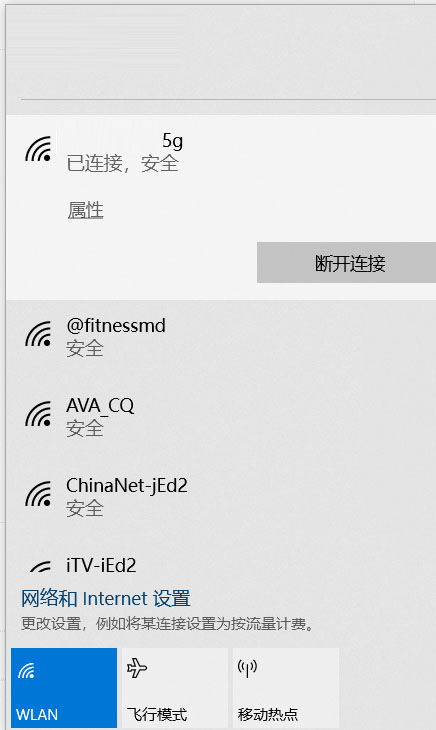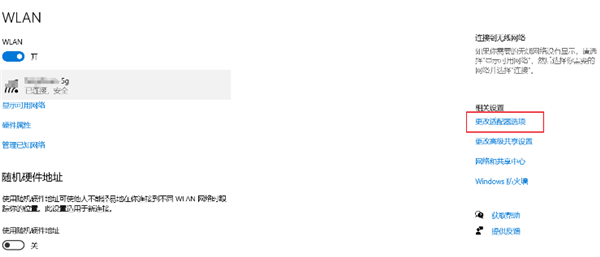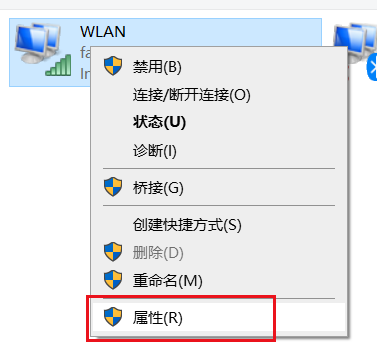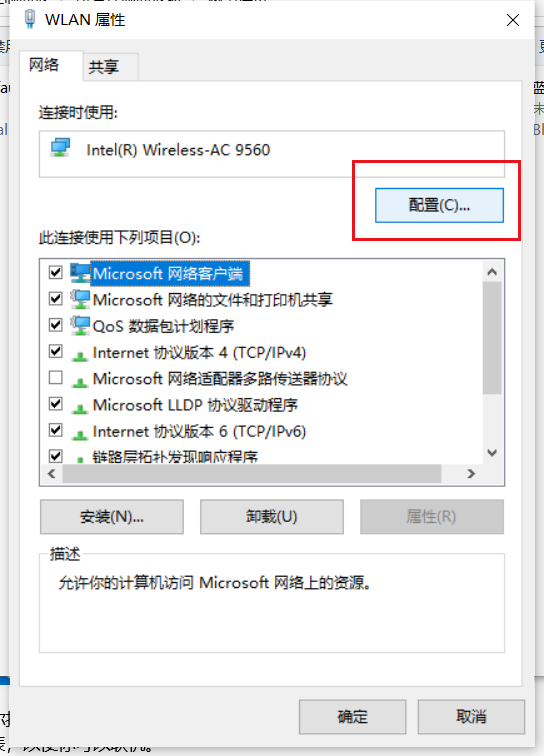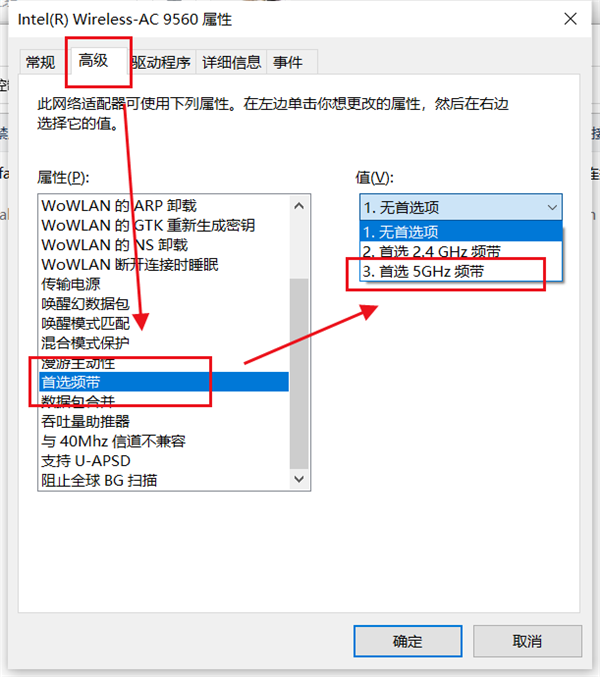Win10系统如何优先连接5G Wi-Fi?
Win10系统如何优先连接5G Wi-Fi?5G网络现在已经将基本快完善了,现在很多的网卡和路由器都是支持2.4G+5G的双模产品,但大多数情况下,机器都优先连接2.4G网络,有什么办法能让电脑优先连接Wi-Fi的5G模式下呢?下面小编就为为大家详细介绍一下!
以Windows10为例,首先右键单击右下角的Wi-Fi连接图标,在菜单中选择打开网络共享中心。
在网络共享中心的网络状态下,点击更改适配器选项。
在打开的网络连接里,找到自己的无线网络右键单击,选择属性。
在弹出的WLAN属性中,点击配置。
在无线网卡属性中(注意这里是无线网卡的属性),切换上方选项卡到高级项,然后在左下方属性中下拉滚动条,找到首选频带,此时在右侧值中,选择首选5.2GHz频带。
这样一来,在混合Wi-Fi的网络中电脑会优先连接5G模式Wi-Fi,只有在5G信号覆盖不到的地方才会连接这个2.4GWi-Fi信号。当然,如果你的无线网卡只支持2.4G频带是找不到此设置的哦。
相关文章
- Win10 5G WiFi移动热点怎么开?Win10开启5G WiFi热点全攻略
- Win10怎么添加隐藏无线网络?Win10添加隐藏wifi方法
- Win10 wlan不见了只有飞行模式怎么办?
- win10无线投屏到电视如何操作?win10无线投屏到电视操作方法
- Win10无线网图标消失了怎么办?Win10无线网图标不见了解析
- win10电脑wifi功能不见了怎么办?win10系统wifi功能找不到解决方法
- win10系统怎么启动无线功能?win10电脑启动wifi功能方法
- win10间歇性掉线怎么解决?完美解决win10间歇性掉线的问题
- Win10热点连接成功但没网怎么回事?
- Win10连上wifi但提示无网络访问权限怎么办?
- win10系统网络重置后无法找到wifi怎么办?
- win10专业版无法连接wifi怎么办?解决win10专业版无法连接wifi的方法
- windows10怎么连接wifi
- win10怎么连接wifi
- win10无internet权限如何解决?win10无internet权限解决教程